Comment mettre le contrôle parental sur tablette Android, Samsung ou iPad ?
Il est possible d’avoir recours à une application de contrôle parental sur tablette, ou de l’activer s’il est déjà intégré à votre tablette. Comment procéder sur une tablette Apple ou sur une tablette Android ? Quelles sont les meilleures applications de contrôle parental à utiliser sur tablette en 2026 ? Existe-t-il des solutions gratuites ? Voici les réponses.
Besoin d'un conseil ? Appelez-nous
09 75 18 80 51
Appel gratuit Selectra
- L'essentiel :
- Le contrôle parental sur tablette peut être une mesure intéressante pour surveiller l'activité de votre enfant et limiter son exposition aux écrans.
- Le contrôle parental est parfois intégré directement à votre tablette : c'est le cas sur les tablettes Apple (iPad) et sur les Android.
- Des applications de contrôle parental sur tablette peuvent être téléchargées pour compléter les fonctions incluses dans votre tablette.
- La plupart de ces applications sont gratuites.
Quel est l’intérêt d’un contrôle parental sur tablette ?
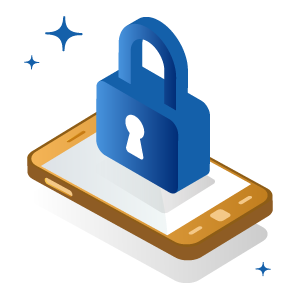
Tous les parents ont conscience de l’importance de surveiller les usages numériques de leurs enfants : contenus consultés, temps passé sur les écrans, comportements à risque... Pourtant, par manque de temps ou de connaissance des outils disponibles, la mise en place de solutions de contrôle peut être négligée.
Le contrôle parental sur tablette constitue une solution simple et efficace pour accompagner votre enfant dans ses usages numériques. Il existe aujourd’hui de nombreuses plateformes de contrôle parental, accessibles sur tous les types d’appareils (smartphones, ordinateurs, consoles, etc.). Certains opérateurs internet intègrent même ces fonctionnalités dans leurs offres.
Pourquoi mettre en place un contrôle parental sur tablette ?
Voici les principales raisons pour lesquelles l’usage d’un contrôle parental est recommandé :
- Limiter le temps d’écran grâce à des plages horaires ou des quotas quotidiens
- Bloquer les contenus inadaptés selon l’âge de l’enfant (violence, pornographie, jeux d’argent, etc.)
- Filtrer les applications ou autoriser uniquement les apps éducatives
- Superviser les recherches internet et les vidéos consultées
Recommandation santé
Selon l’American Academy of Pediatrics, un usage excessif des écrans peut impacter le sommeil, la vue, la posture et l’activité physique des enfants.
Protéger son enfant contre les dangers en ligne
Le contrôle parental sur tablette aide également à prévenir les risques liés aux réseaux sociaux, comme le cyberharcèlement. Ce dernier peut avoir des conséquences graves sur la santé mentale de l’enfant, et il est souvent difficile à détecter.
Conseil
Certains outils de contrôle parental permettent de détecter des messages violents ou haineux, les supprimer, ou en conserver une trace pour alerter les autorités si besoin.
Sécuriser les informations sensibles
En plus de protéger contre les contenus inappropriés, un bon contrôle parental tablette permet aussi :
- D’empêcher l’accès à des sites malveillants
- De bloquer les achats in-app ou l’usage de coordonnées bancaires
- De gérer les autorisations d’accès à la caméra, au micro ou à la géolocalisation
Comment activer le contrôle parental sur sa tablette Android ?
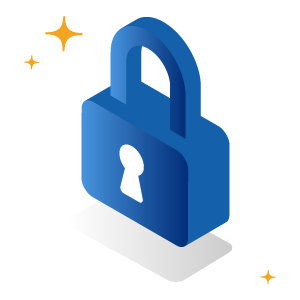
Le contrôle parental sur tablette Android permet de restreindre l’accès de votre enfant à certains contenus, en le limitant à des médias adaptés. Ce système protège efficacement contre les contenus inappropriés tout en favorisant un usage équilibré du numérique.
En plus des applications disponibles sur le Google Store, Android propose un outil natif et gratuit. Il permet de créer deux espaces distincts sur la même tablette : un environnement sécurisé pour l’enfant (jeux, vidéos) et un espace privé pour l’adulte, inaccessible à l’enfant.
Pour activer ce mode, il faut d’abord créer un profil limité. Voici les étapes :
- Ouvrez les paramètres de la tablette.
- Accédez à la section Utilisateurs.
- Sélectionnez Ajouter un utilisateur ou un profil.
- Choisissez l’option Profil limité.
- Définissez un verrouillage (Code PIN, mot de passe ou schéma).
- Dans « Accès aux applis et contenus », désactivez les apps que l’enfant ne doit pas utiliser en cliquant sur l’interrupteur (qui devient gris).
À savoirLes applications de messagerie comme Gmail ne peuvent pas être activées dans un profil limité : elles sont bloquées par défaut pour des raisons de sécurité.
Une fois le paramétrage terminé, activez le profil limité pour empêcher l’accès aux documents personnels et aux contenus inappropriés.
Comment activer le contrôle parental sur tablette Samsung ?
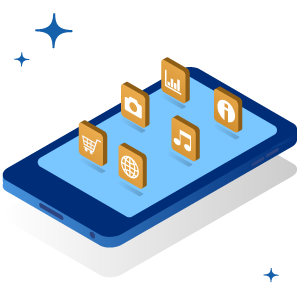
Le contrôle parental sur une tablette Samsung permet de protéger les enfants contre les contenus inadaptés. Samsung propose une application appelée Samsung Kids pour gérer les usages de la tablette. Les parents peuvent définir des limites d’utilisation, bloquer des applications et surveiller l’activité numérique.
- Ouvrez les Paramètres de la tablette.
- Appuyez sur Fonctions avancées.
- Sélectionnez Samsung Kids, puis activez-le.
- Configurez un code PIN pour sécuriser l'accès parental.
- Ajoutez un profil enfant et personnalisez les autorisations.
Une autre option consiste à utiliser l'application Family Link de Google.
Elle permet de gérer à distance l’activité de l’enfant sur Android.
- Téléchargez Google Family Link depuis le Play Store.
- Installez l’application sur votre appareil et celui de votre enfant.
- Créez un compte Google pour votre enfant si nécessaire.
- Associez les deux comptes et paramétrez les restrictions.
Astuce
Samsung Kids fonctionne même sans connexion internet. Il offre un environnement sécurisé avec des jeux, vidéos et applications éducatives préinstallées et adaptés à l'âge de l’enfant.
- Vérifiez que la tablette est à jour pour activer toutes les fonctions.
- Utilisez un code PIN fort et évitez les combinaisons évidentes.
- Surveillez régulièrement les rapports d’utilisation pour ajuster les réglages.
Contrôle parental tablette iPad : comment le configurer ?
Le contrôle parental sur iPad, intégré directement aux appareils Apple, permet de choisir les applications et sites web accessibles à votre enfant. Cette fonctionnalité vous offre un contrôle quasi complet sur l’usage de l’iPad.
Vous pouvez également bloquer des apps à distance, limiter l’accès à Internet, gérer les achats intégrés et définir des restrictions de contenu et de confidentialité. Pour activer ces restrictions, rendez-vous dans : "Réglages" → "Général" → "Restrictions". Sélectionnez les options que vous souhaitez appliquer.
Cette fonctionnalité est aussi disponible sur iPhone. Pour un réglage plus complet, utilisez le menu « Temps d’écran » :
- Ouvrez les réglages, puis touchez Temps d’écran.
- Sélectionnez Cet appareil est à moi ou à mon enfant.
- Pour empêcher toute modification, activez Utiliser le code de Temps d’écran.
- Choisissez un code, puis confirmez-le.
- Allez dans Restrictions relatives au contenu et à la confidentialité, saisissez votre code, puis activez les filtres. Vous pourrez alors :
- Limiter les achats intégrés
- Restreindre l’accès aux applications
- Filtrer les sites pour adultes sur Safari et les autres apps
Vous cherchez l'opérateur qui propose le meilleur contrôle parental ?
09 75 18 80 51
Appel gratuit Selectra
Meilleur contrôle parental Android : notre top 5 en 2026
Découvrez notre top 5 des meilleurs contrôles parentaux Android en ...
Meilleur contrôle parental téléphone : comparatif des applis en 2026
Découvrez notre comparatif des meilleurs contrôles parentaux pour...
Contrôle parental Free : comment protéger ses enfants avec McAfee ?
Vous êtes abonné FREE et vous souhaitez avoir un contrôle parental...
Protégez vos enfants avec le contrôle parental SFR Family !
Disponible gratuitement pour les abonnés SFR Family, le contrôle...
Contrôle parental iPhone : quelle application est la meilleure ?
Quel est le meilleur contrôle parental gratuit pour iPhone ?...
Comment mettre le contrôle parental sur tablette Android, Samsung ou iPad ?
Apprenez à activer le contrôle parental sur une tablette Android ou un...
Contrôle parental Bouygues : Activation, Désactivation et Contournement
Vous êtes abonné Bouygues ? Profitez de l'une des trois options de...
Streaming sur Max : les enfants aussi peuvent en profiter grâce au contrôle parental !
Vous aimeriez que vos chères petites têtes blondes profitent aussi de...
